
【最強AI音声合成ツールAivisSpeech🚀】人間と見分けがつかないほど自然で,感情表現豊かな高品質音声が無料で使い放題!😳読み間違い修正機能や豊富な音声モデルで、コンテンツ制作が劇的に効率化!✨
どうも皆さん!葉加瀬あいです!
今回は話題の音声合成ツール「AivisSpeech」について解説をしていきます!

なお、私の メンバーシップ にご入門されている方は、いつものように記事の内容を 動画 で確認できます!
Youtubeでは一部の動画を期間限定配信しているので、よかったらチャンネル登録もおねがいします🙌
なお、AivisSpeech-Engine を使ってみたい開発者向けにこちらで ONNXモデルの作成方法を解説しています!
それでは、本日もよろしくお願いします!
はい!それでは改めてこんにちは皆さん!朝のアラームを何度も止めるプロフェッショナル、葉加瀬あい(ハカセアイ) です!
というわけで、今日はAivisSpeechを使い倒しつつ、音声合成で感情豊かな表現をするためのテクニックについての解説をお届けしていきたいと思います!それでは、さっそく本題に入りましょう!
誰でも簡単に、しかもすごい自然な日本語音声が作れるので、かなり必見の内容になっていますよ!

AivisSpeechとは?
AivisSpeech って一体何…!?と思った方もいらっしゃるかもしれません!
実は、このシステムの裏側では、私がこちらの記事などでもご紹介している StyleBert-Bit2 や VoiceVox などが使われているんです!
これが何ですごいかというと…最近の 音声クローン で「本物かどうかわからない…!」みたいな声って、だいたいこの StyleBert-Bit2 を使っているんですよね。

それがかなり簡単な形で、もっと使いやすく使用できるので、すごく便利なんじゃないかと思います!
これをマスターすれば、 TikTok の動画でも 音声読み上げ でかなり自然な音声で動画投稿できますし、 ポッドキャスト でも高品質な音声配信ができます!
まさに今注目の技術なんです…!

AivisSpeechでできること
AivisSpeech は、こんな感じで自然に音声を構成してくれるんです。
かなり自然な音声合成と アクセント の付け方もしてくれますし、「嬉しい!」「怒っている!」といった感情表現もすごく得意なんですよ!

— 葉加瀬あい(AI-Hakase)🎈 最新AIを解説中・:*:・。 (@ai_hakase_) November 21, 2024
特に、 合成音声 を使ったことがある方ならわかるかもしれないんですけども…読み方の癖が強い文章でも、ちゃんと人間が読んでいるような感じで読み上げてくれるので本当に素晴らしいです…!!
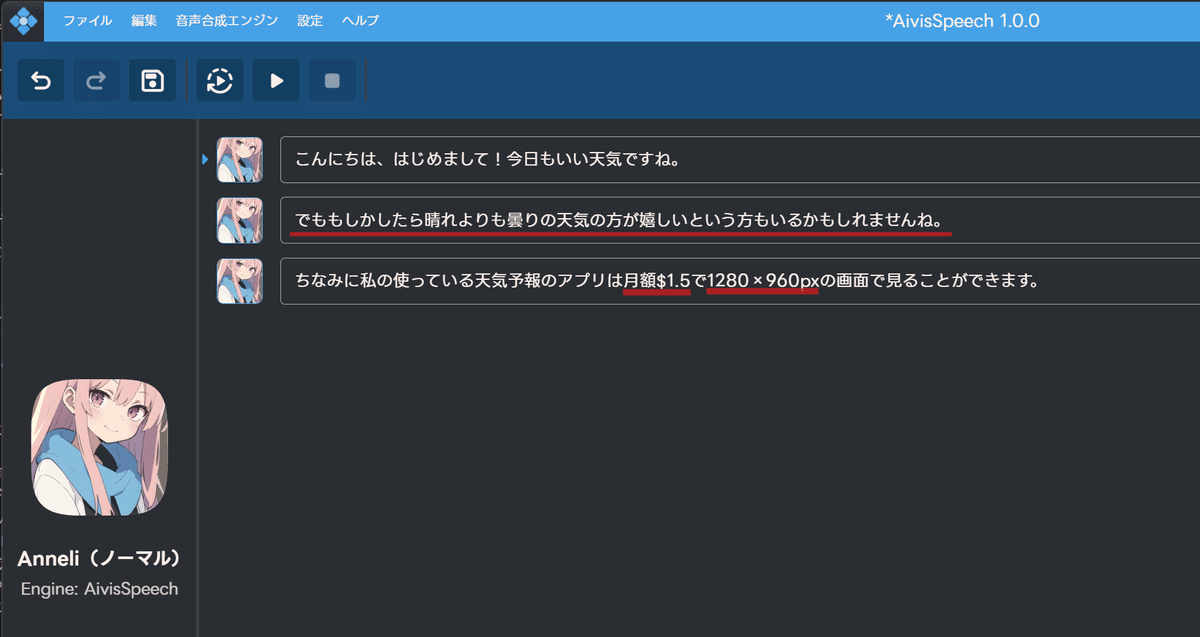
AivisSpeechの特徴
AivisSpeech の主な特徴を簡単にまとめてみました!
人間の声と区別できないほどに感情豊かで高音質&高品質な合成音声 が作れます!
近年のデスクトップPCやMacBookならCPUだけでもサクサク使えます!
個人/法人/商用を問わず、基本的に クレジット不要で自由に使える んです!
AivisHub などで配布されている音声合成モデルや、 AivisBuilder で自作した音声合成モデルをインストールすれば、好きなだけ話者を追加できます!
英単語や固有名詞混じりの文、日付なども読み間違わずに自然に読み上げてくれます!

文ごとに話者スタイル・話速・テンポ・音量・前後無音・アクセントなどを変更し、より自然な声になるよう細かく調整できます!
VOICEVOX 互換の直感的なUIとHTTP APIインターフェイスを備えています!
ゆっくりムービーメーカー4 (YMM4) からも使えます!(非公式)

AivisSpeechの魅力をご紹介!✨
詳しいことはホームページを見ていただくのが良いのではないかと思います…結構詳しく、わかりやすくまとまっていますね…!

一応簡単に解説していきますね…。
こんな感じで、 AivisSpeech に関する様々な情報が掲載されています!
簡単に言うと… ちょっと先ほど解説したこととも被るんですけども、 手軽に合成音声を作れる …っていうことだったりとか…
モデル共有用プラットフォーム があるのが特徴ですね…
一覧で見ることもできて、すごく便利そうです…!

AivisSpeechのトレーニング機能
トレーニング機能 は現在開発中みたいですね…
いろいろトレーニングができるようになるみたいで、今後のアップデートが楽しみですね…!
それと音声合成のモデルには AIVMX っていうのを使っていくので、そのファイルを作成する方法なども書いてあります!
そして… API で、ハイスペックなPCを持っていない人でも 高性能GPUサーバー で合成音声を体験できる…という素晴らしい機能実装予定です!

AivisSpeechのダウンロード方法
はい…ということで…早速ダウンロードの方からやっていきましょう!
初心者の方でもわかりやすく解説しているので、ぜひ参考にしてみてくださいね!
ちなみに…ダウンロード自体は…こんな感じで… Windows と MacBook に対応しているので、どちらをお使いの方もご安心ください!

ということでまずはこちらのURLにアクセスしてください!
こちらのダウンロードボタンをクリックしてダウンロードしていきましょう!

AivisSpeechのインストール方法
Windows の方も Mac の方も、ダウンロードしたら インストーラー を起動していただければ大丈夫です!

インストーラーを起動しますと…こんな感じで「WindowsによってPCが保護されました」というのが出る場合があるんですけど…これが出たら 詳細情報 を押して 実行 で大丈夫です。
こんな感じで セットアップウィザード が表示されましたね…。
このセットアップウィザードが表示されたら 次へ ボタンをクリックしてください。
基本的には全部 次へ を押してもらえれば大丈夫です!

インストール完了後の手順
インストールが完了したら、次のような画面が表示されますので、「実行」にチェックを入れて「完了」ボタンを押してください!

音声合成エンジンの起動
すると、音声合成エンジンが起動します。「音声合成エンジンの起動中…」と表示されている間に、どんなことができるのか、どんなツールが出てくるのか、見ることができます。ワクワクしながら待ってみましょう…。少し時間がかかりますので、気長に待っていてください!

ライセンスへの同意
次に、ライセンスに関する画面が表示されます。これは、このシステムを改変、再配布などするときの決まりごとです。必要な方は、ライセンス情報やプライバシーポリシーをよく読んでみてください!難しい場合は、ChatGPTなどで翻訳してみるのも良いかもしれません…。
「同意して始める」ボタンを押して次に進みましょう。
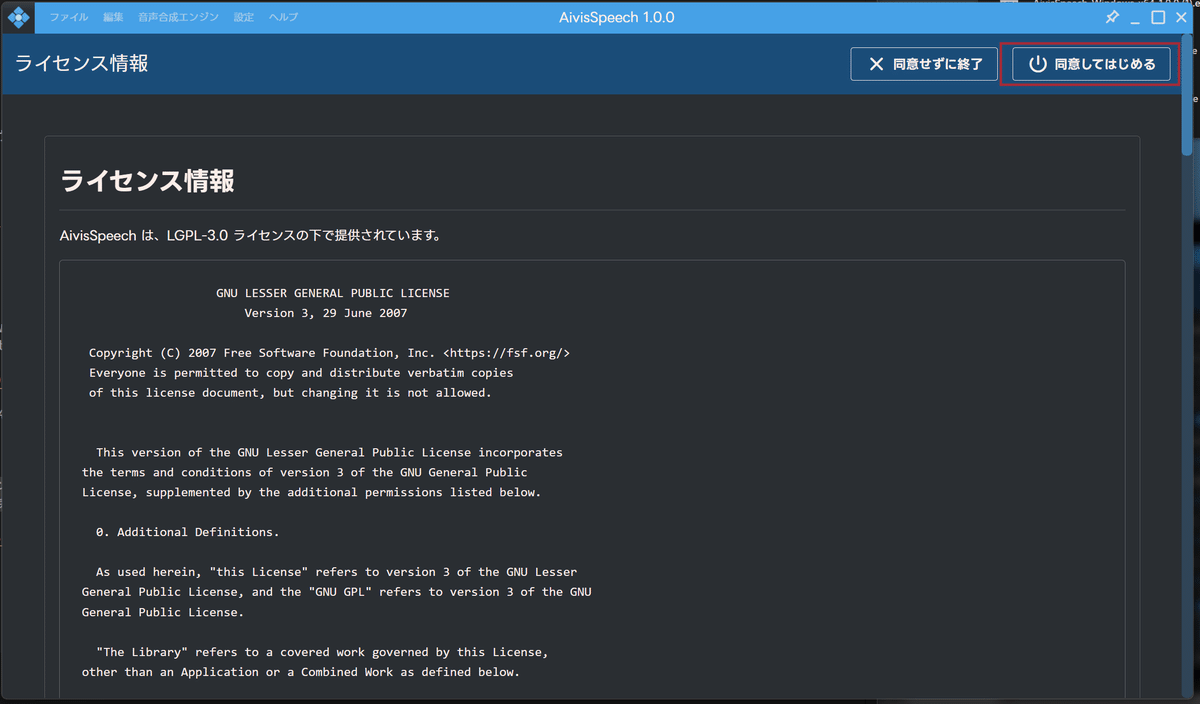
メイン画面とファイル設定
ボタンを押すと、メイン画面が表示されます。

ここから、「ファイル」→「設定」に進み、「合成音声モデルの管理」を開いてください。すると、様々な誕生の読み上げ音声が再生されます。
これだけでも、かなりリアルな音声で驚きますよね…。

— 葉加瀬あい(AI-Hakase)🎈 最新AIを解説中・:*:・。 (@ai_hakase_) November 21, 2024
デフォルトの音声モデル:Anneli
左側に使用できる 音声モデルの種類 、右側に スタイル や モデルの情報 が表示されます。初期設定では「Anneli」というモデルが使用できるようになっています。

他の音声モデルを使ってみよう!
ここから先は
この記事が参加している募集
この記事が気に入ったらチップで応援してみませんか?
